OpenCart - это одна из самых популярных платформ для создания интернет-магазинов. Но что делать, если ваш магазин столкнулся с проблемой и данные были повреждены или утрачены? В этой статье мы рассмотрим подробный пятишаговый процесс восстановления OpenCart из бэкапа, который позволит вам вернуть магазин к работоспособному состоянию быстро и эффективно.
Шаг 1: Подготовка
Первым шагом восстановления OpenCart из бэкапа является подготовка. Вам понадобятся следующие инструменты и файлы: бэкап базы данных, бэкап файлов OpenCart, программа для работы с базами данных (например, phpMyAdmin) и программа для работы с архивами (например, 7-Zip).
Шаг 2: Распаковка бэкапа
После того, как вы подготовили все необходимые инструменты и файлы, следующим шагом является распаковка бэкапа файлов OpenCart. Для этого откройте архив с бэкапом с помощью программы для работы с архивами и извлеките все файлы на ваш сервер.
Шаг 3: Восстановление базы данных
Теперь перейдем к восстановлению базы данных OpenCart. Откройте программу для работы с базами данных и создайте новую базу данных. Затем выберите эту новую базу данных и импортируйте в нее бэкап базы данных.
Шаг 4: Обновление конфигурационных файлов
После успешного восстановления базы данных необходимо обновить конфигурационные файлы OpenCart. Найдите файлы config.php и admin/config.php в распакованных бэкапах файлов и отредактируйте их, указав новые данные для подключения к базе данных.
Шаг 5: Проверка и тестирование
Последним шагом является проверка и тестирование восстановленного магазина OpenCart. Перейдите на сайт магазина и убедитесь, что все страницы и функциональные возможности работают корректно. Проверьте также работу административной части магазина.
Следуя этой подробной пятишаговой инструкции, вы сможете восстановить свой магазин OpenCart из бэкапа и вернуть его к плавной работе. Помните, что регулярное создание резервных копий данных является важной частью обеспечения безопасности вашего интернет-магазина.
Подробная инструкция: восстановление OpenCart
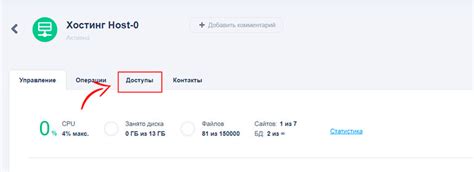
Восстановление OpenCart из бэкапа может быть несложным и эффективным способом восстановить работоспособность вашего интернет-магазина. В этой подробной инструкции мы предоставим вам пять шагов, которые помогут вам успешно восстановить ваш OpenCart.
- Создание новой базы данных: Прежде чем восстанавливать OpenCart, необходимо создать новую базу данных на вашем сервере. Вы можете использовать программу управления базами данных, предоставляемую вашим хостинг-провайдером, или использовать командную строку.
- Загрузка бэкап-файлов: Следующим шагом является загрузка файлов из вашего бэкапа на сервер. Вы должны загрузить все файлы и каталоги из вашего бэкапа в корневой каталог вашего OpenCart.
- Импорт базы данных: Теперь вам нужно импортировать базу данных из вашего бэкапа. Вы можете сделать это с помощью программы управления базами данных или с помощью командной строки. Убедитесь, что вы указали правильные данные для подключения к вашей базе данных.
- Обновление конфигурационного файла: Теперь вам нужно обновить файл конфигурации OpenCart, чтобы указать новые данные для подключения к вашей базе данных. Откройте файл config.php в корневом каталоге OpenCart и отредактируйте строки с данными о базе данных в соответствии с вашими новыми настройками.
- Проверка и тестирование: После завершения этих шагов, вы должны проверить и протестировать ваш восстановленный OpenCart, чтобы убедиться, что все работает корректно. Перейдите на ваш сайт и убедитесь, что он отображается и функционирует должным образом. Вы также можете провести некоторые тесты, чтобы убедиться, что покупка продуктов и другие функции работают нормально.
Следуя этим пяти шагам, вы сможете успешно восстановить ваш OpenCart из бэкапа. Помните, что важно иметь регулярные резервные копии вашего интернет-магазина, чтобы в случае проблем или сбоев вы могли быстро восстановить его работу.
Шаг 1: Подготовка к восстановлению

Перед тем, как приступить к восстановлению вашего магазина OpenCart из бэкапа, необходимо выполнить несколько подготовительных шагов:
- Создайте резервные копии базы данных и файлов вашего текущего магазина OpenCart. Это позволит вам восстановить данные, в случае если что-то пойдет не так.
- Убедитесь, что у вас есть доступ к хостингу, на котором размещен ваш магазин, и что у вас есть права администратора.
- Загрузите бэкап файлов OpenCart на свой хостинг. Это можно сделать с помощью FTP-клиента или через панель управления хостингом.
- Создайте новую базу данных на вашем хостинге для восстановления магазина OpenCart.
- Создайте нового пользователя базы данных и предоставьте ему все необходимые права доступа к новой базе данных.
Шаг 2: Проверка наличия бэкапа

Прежде чем приступить к восстановлению OpenCart из бэкапа, необходимо удостовериться, что вы действительно имеете резервную копию своего сайта. В этом шаге мы проверим наличие бэкапа и его доступность для восстановления.
1. Перейдите в панель управления вашего хостинг-провайдера и найдите раздел "Резервные копии" или "Backup".
2. Если вы делали резервную копию сайта с помощью встроенного инструмента вашего хостинг-провайдера, обычно она будет доступна в виде одного файла архива с расширением .zip или .tar.gz.
3. Убедитесь, что размер файла соответствует размеру вашей резервной копии. Если размер файла намного меньше, чем ожидалось, возможно, копия была неправильно создана или повреждена.
4. Загрузите резервную копию на свой компьютер или запишите ее на отдельный внешний накопитель для безопасного хранения.
5. Проверьте файлы внутри архива, убедитесь, что все необходимые файлы и папки, включая базу данных, присутствуют в копии.
Если вам не удалось найти бэкап вашего сайта, свяжитесь со службой поддержки хостинг-провайдера для получения дополнительной помощи.
Шаг 3: Распаковка бэкапа
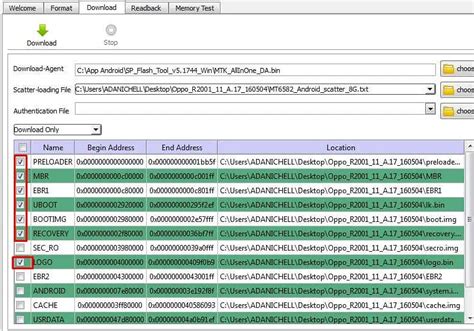
После того, как вы загрузили бэкап-файл на ваш сервер, необходимо распаковать его для восстановления вашего магазина OpenCart. Для этого выполните следующие действия:
- Откройте файловый менеджер и найдите место, где вы загрузили бэкап-файл. Обычно он находится в папке public_html или в корневой директории вашего сервера.
- Выберите бэкап-файл и щелкните правой кнопкой мыши.
- Выберите опцию "Распаковать" или "Извлечь" в контекстном меню.
- Введите путь, по которому нужно распаковать файл. Обычно рекомендуется распаковать его прямо в корневую директорию вашего сервера.
- Нажмите на кнопку "Распаковать" или "Извлечь" и дождитесь завершения процесса.
После того, как бэкап-файл будет успешно распакован, вы сможете приступить к следующему шагу восстановления вашего магазина OpenCart.